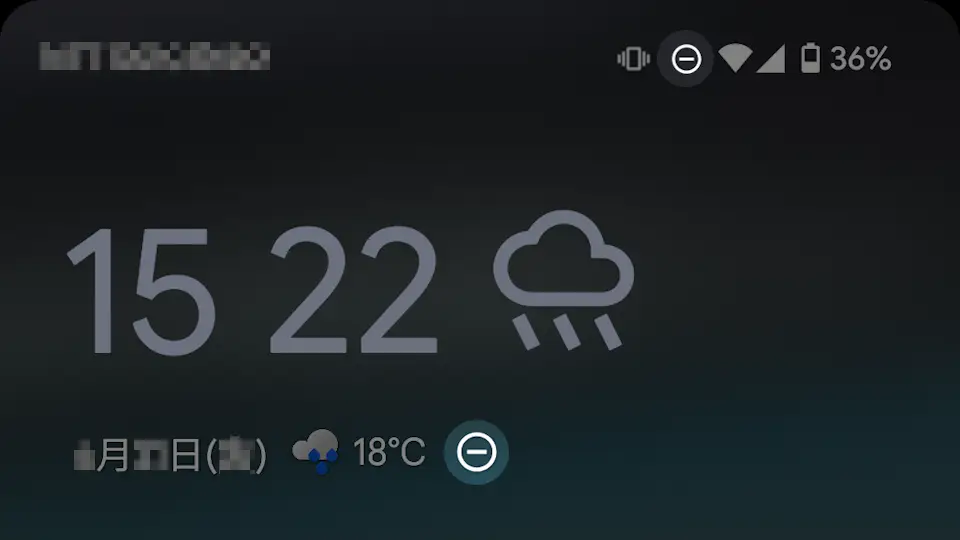Androidスマートフォンの【サイレントモード】は【通知の鳴動制限】とも呼ばれ、「音やバイブレーションだけでなくポップアップなどの通知もオフになる」と言う状態を指します。ただ、オンにしても「電話を許可する人」「通知を許可するアプリ」「アラームを許可する」などを設定することもできます。
「音」「振動」「通知」をオフにするモード
「音やバイブレーションをオフにする」と言った状態を思い浮かべるかもしれませんが、Androidスマートフォンでは加えて「通知もオフになる」と言う状態をサイレントモードと呼びます。ただし、ステータスバーや通知領域に表示はされます。
ちなみに「音やバイブレーションをオフにする」は「ミュート(サイレント)」と呼ばれ、どちらかと言えばマナーモードの1つと考えた方がわかりやすいかもしれません。
サイレントモードは「通知を許可する[人]や[アプリ]を設定する」「条件によって自動で切り替える」など柔軟に設定することができます。
また、「ふせるだけでサイレントモードをオン」のように本体の状態によって切り替えることもできます。
サイレントモードの使いかた
切り替える
- 設定のモードよりサイレントモードをタップします。
バージョンによっては、設定の音とバイブレーションよりサイレントモードをタップします。
- サイレントモードより今すぐONにするをタップします。
元に戻す場合は今すぐOFFにするをタップします。
切り替えるやり方は以上です。
割り込みを許可する
割り込みを許可するやり方は以上です。